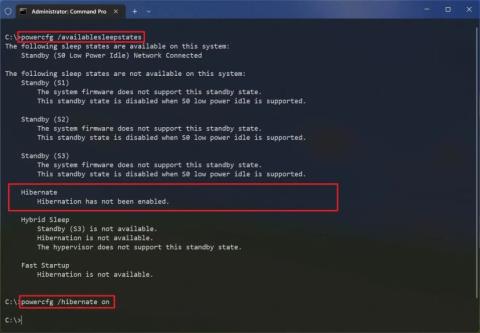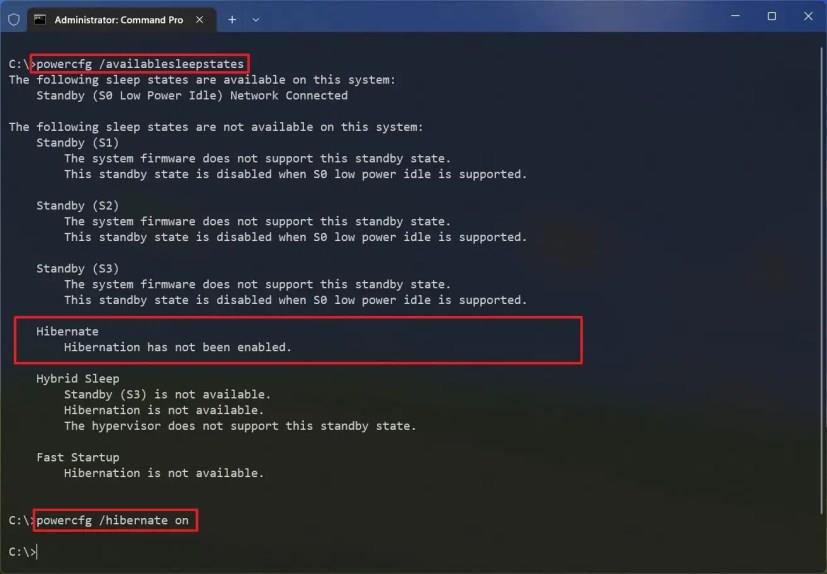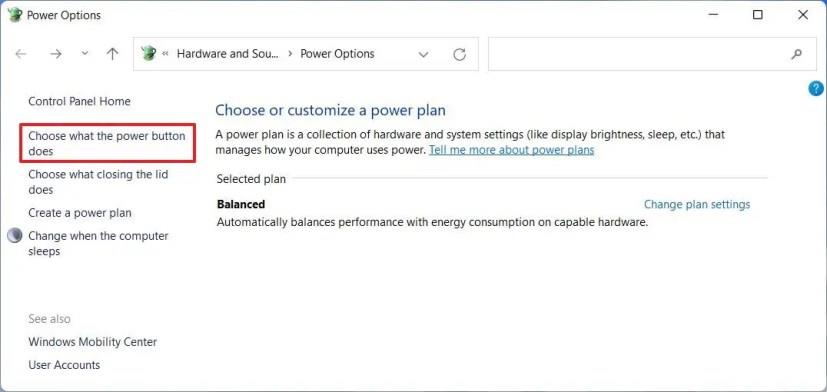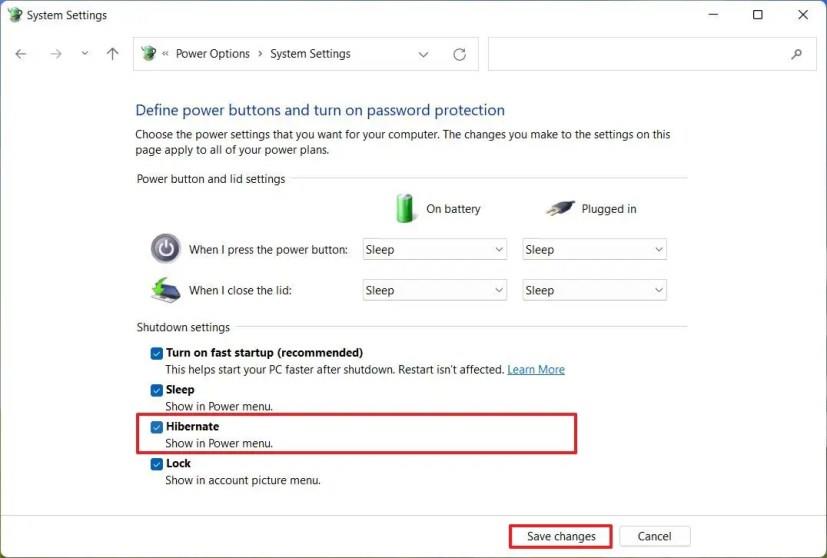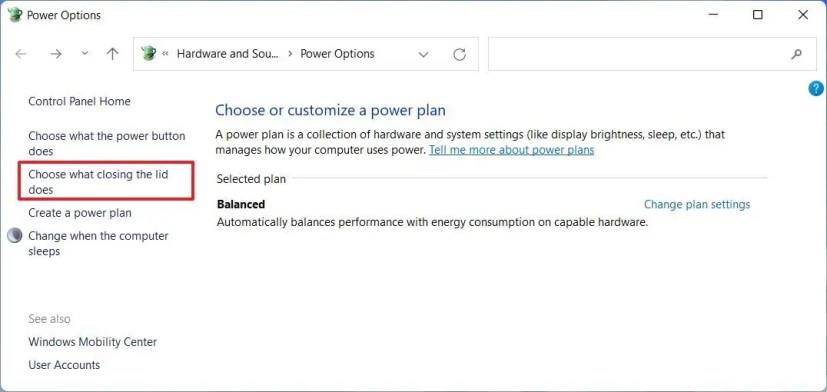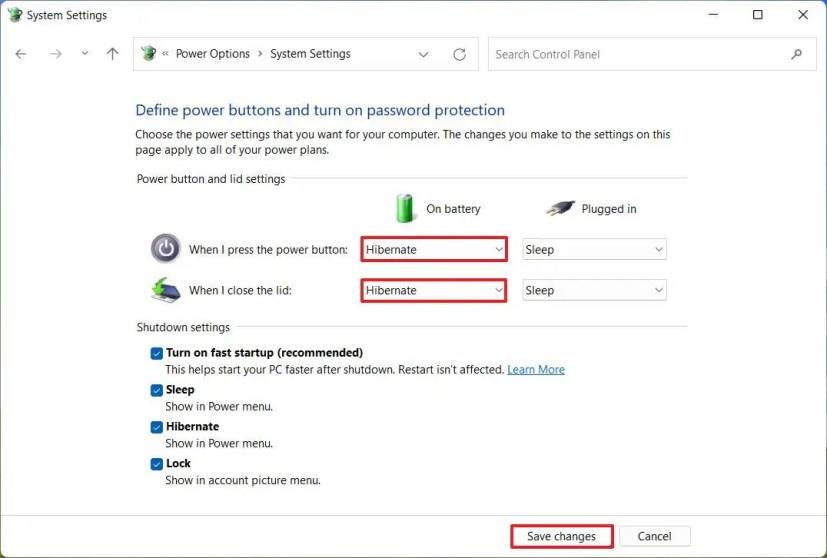Sur Windows 11 , "Hibernate" est une fonctionnalité qui enregistre le contenu chargé dans la mémoire système sur le disque dur (dans le fichier "hiberfil.sys" ) pour éteindre complètement l'ordinateur, en préservant votre session en cours avec toutes les applications en cours d'exécution. Ainsi, la prochaine fois que vous allumerez l'ordinateur, vous pourrez reprendre là où vous vous étiez arrêté.
L'état d'alimentation Hibernate est une fonctionnalité alternative à l'arrêt ou à la mise en veille de l'ordinateur pour économiser de l'énergie ou préserver la durée de vie de la batterie lorsque vous êtes en déplacement et que vous n'avez pas de source d'alimentation à proximité.
Bien qu'il s'agisse d'une fonctionnalité pratique, vous ne trouverez pas l'option Hibernation dans le menu Alimentation car elle est désactivée par défaut. Cependant, si vous avez un ordinateur qui répond aux exigences, vous pouvez rapidement activer Hibernate sur Windows 11.
Ce guide vous apprendra les étapes pour activer et configurer l'hibernation sur Windows 11.
Activer l'hibernation sur Windows 11
Sous Windows 11, pour activer la fonction d'hibernation, vous devez d'abord activer la fonction via l'invite de commande, puis ajouter l'option Hibernation au menu Démarrer ou modifier le comportement du bouton d'alimentation ou du couvercle de l'ordinateur portable dans le Panneau de configuration.
Activer l'hibernation
Pour activer la mise en veille prolongée sur Windows 11, procédez comme suit :
-
Ouvrez Démarrer sur Windows 11.
-
Recherchez Invite de commandes ou PowerShell , cliquez avec le bouton droit sur le premier résultat et sélectionnez l' option Exécuter en tant qu'administrateur .
-
Tapez la commande suivante pour vérifier l'état d'hibernation et appuyez sur Entrée :
powercfg /availablesleepstates
-
Tapez la commande suivante pour activer Hibernate sur Windows 11 et appuyez sur Entrée :
powercfg /hiberner sur
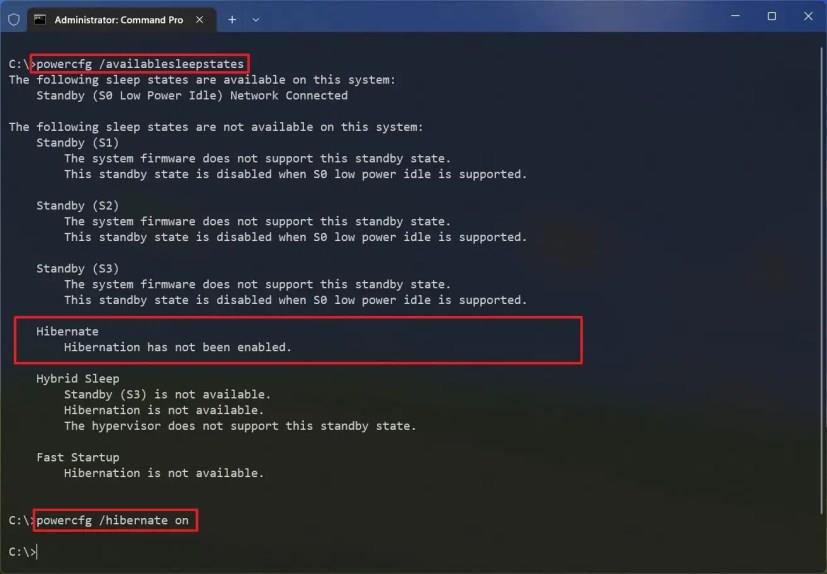
Une fois que vous avez terminé les étapes, la fonction sera activée et vous pouvez maintenant ajouter l'option au menu "Alimentation" avec les instructions ci-dessous.
Désactiver l'hibernation
Si vous souhaitez désactiver la fonctionnalité ou supprimer le fichier d'hibernation pour libérer de l'espace, vous pouvez utiliser l'invite de commande ou PowerShell pour exécuter la commande de désactivation.
Pour désactiver Hibernate afin de supprimer le fichier "hiberfil.sys" , procédez comme suit :
-
Ouvrez Démarrer .
-
Recherchez Invite de commandes ou PowerShell , cliquez avec le bouton droit sur le premier résultat et sélectionnez l' option Exécuter en tant qu'administrateur .
-
Tapez la commande suivante pour activer Hibernate sur Windows 11 et appuyez sur Entrée :
powercfg /hiberner désactivé
Après avoir terminé les étapes, la fonction d'hibernation s'éteindra et supprimera le fichier "hiberfil.sys" sur l'ordinateur.
Activer l'option Hibernation dans le menu Démarrer
Pour ajouter l'option Hibernation au menu Démarrer, procédez comme suit :
-
Ouvrez le Panneau de configuration .
-
Cliquez sur Matériel et son .
-
Cliquez sur Options d'alimentation .
-
Cliquez sur l' option "Choisir ce que fait le bouton d'alimentation" .
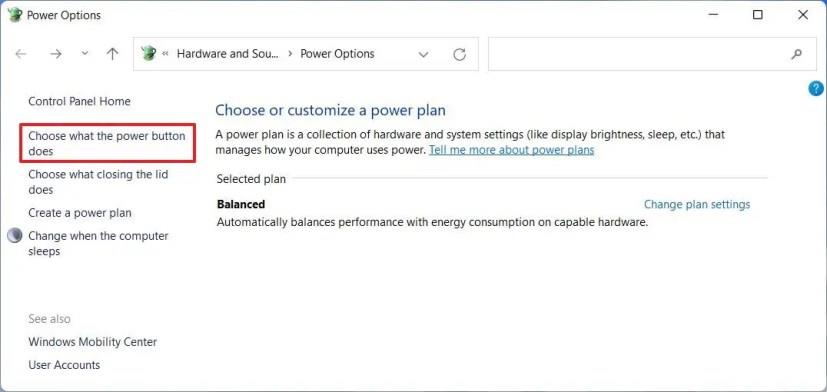
-
Cliquez sur l' option "Modifier les paramètres actuellement indisponibles" .
-
Dans la section "Paramètres d'arrêt", cochez l' option Hibernation .
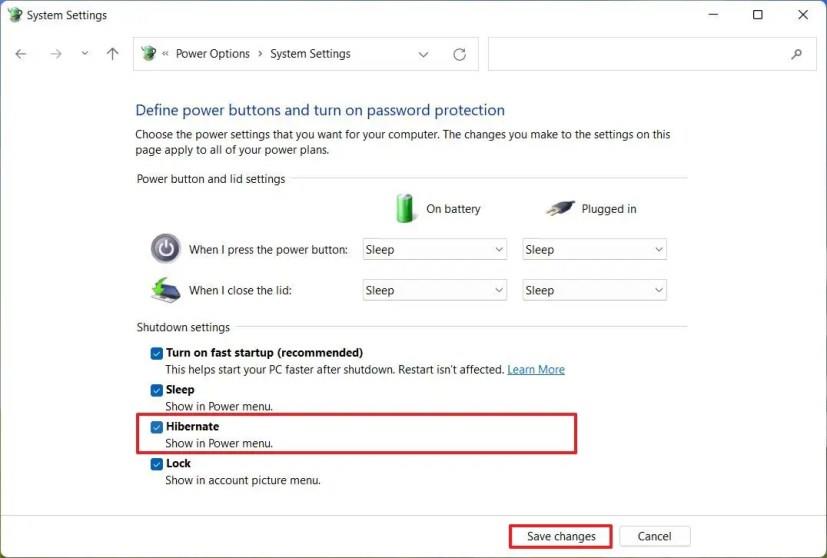
-
Cliquez sur le bouton Enregistrer .
Une fois les étapes terminées, l'option Hibernation sera disponible dans le menu Alimentation du menu Démarrer.
Activer l'hibernation pour le bouton d'alimentation ou le couvercle de l'ordinateur portable
Pour mettre Windows 11 en veille prolongée lorsque vous appuyez sur le bouton d'alimentation ou que vous fermez le couvercle de l'ordinateur portable, procédez comme suit :
-
Ouvrez le Panneau de configuration .
-
Cliquez sur Matériel et son .
-
Cliquez sur Options d'alimentation .
-
Cliquez sur l' option "Choisir ce que fait le bouton d'alimentation" ou "Choisir ce que fait la fermeture du couvercle" .
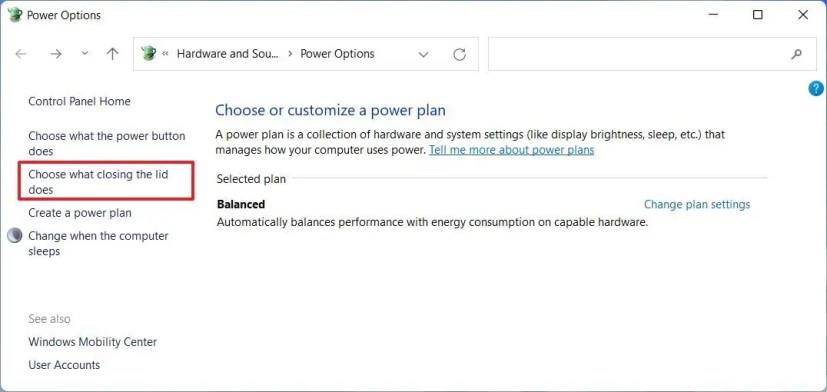
-
Cliquez sur l' option "Modifier les paramètres actuellement indisponibles" .
-
Dans la section "Paramètres du bouton d'alimentation et du couvercle", choisissez l' option Hibernation dans le paramètre "Lorsque j'appuie sur le bouton d'alimentation".
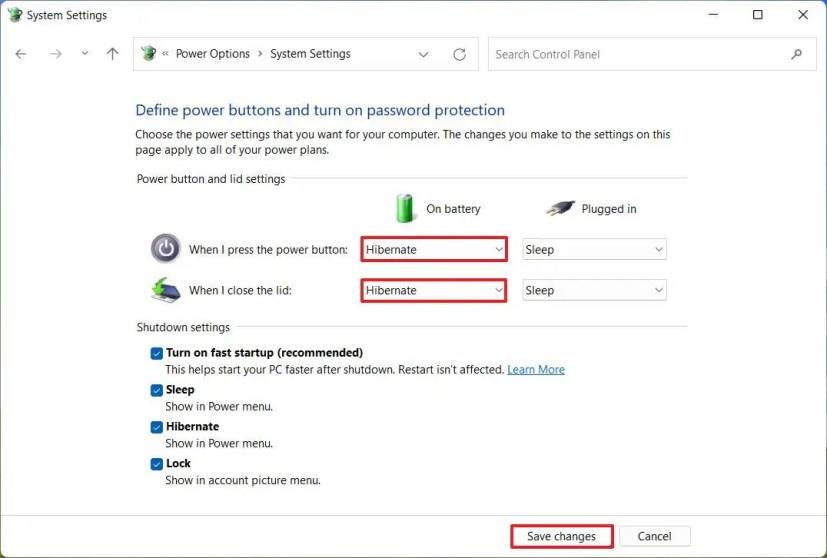
-
Choisissez l' option Hibernation dans le paramètre "Quand je ferme le couvercle".
-
Cliquez sur le bouton Enregistrer .
Une fois que vous avez terminé les étapes, lorsque vous fermez le couvercle de l'ordinateur portable ou appuyez sur le bouton d'alimentation, l'ordinateur entrera dans l'état d'alimentation en hibernation.